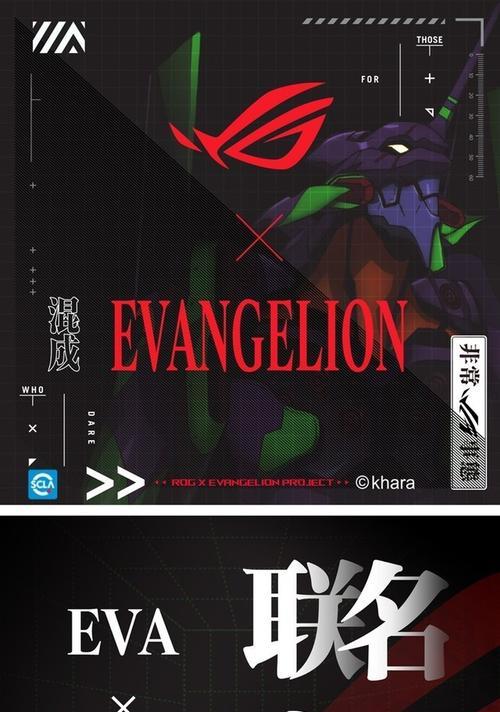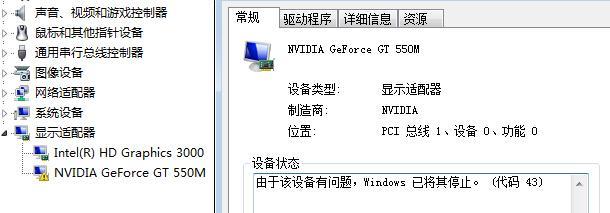在数字时代的今天,电脑已成为我们生活和工作中不可或缺的一部分。而对于游戏爱好者、专业设计师或进行多任务操作的用户来说,多开电脑即同时运行多个大型程序或游戏的需求日益增长。显卡作为电脑中的关键部件之一,其设置方法对于多开电脑的性能发挥起着至关重要的作用。本文将深入介绍多开电脑显卡设置的方法,并提供一些实用技巧和常见问题的解决方案,帮助读者轻松掌握显卡优化的艺术。
显卡基础知识回顾
显卡,也称为图形卡或视频卡,主要负责处理电脑中的图形数据,将图像以视频信号的形式输出到显示设备上。显卡性能的高低直接影响到电脑处理图形和运行游戏的能力。在进行多开操作时,强大的显卡可以保证流畅的用户体验,避免画面卡顿或崩溃的问题。
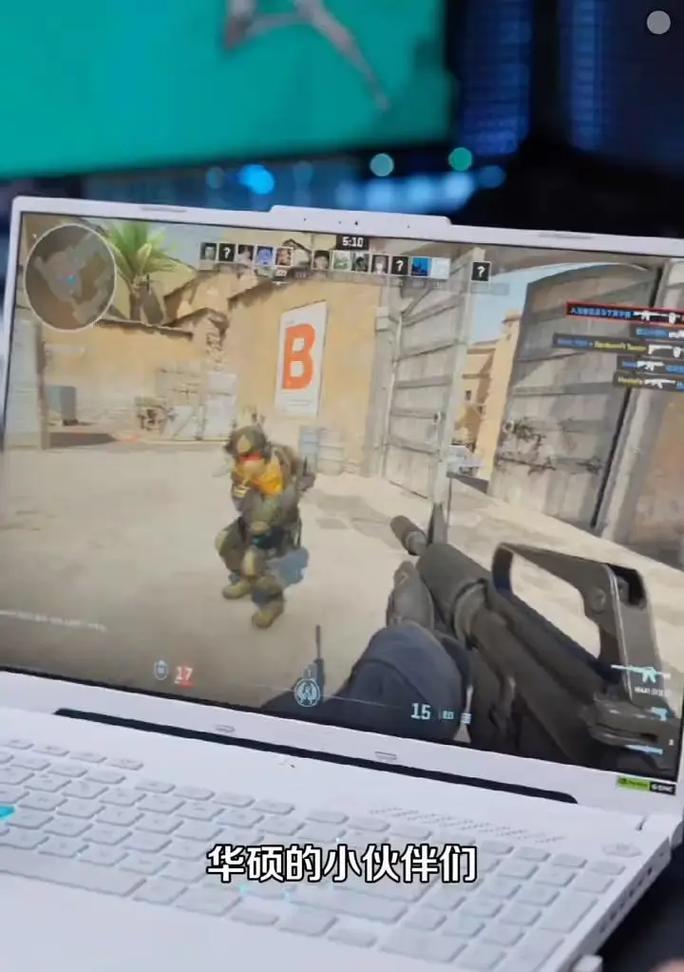
显卡设置前的准备工作
确认显卡驱动更新
在设置显卡之前,首先需要确保你的显卡驱动是最新的。过时的驱动可能不支持最新的软件或游戏,也可能导致显卡性能无法完全发挥。你可以通过显卡制造商的官方网站下载并安装最新的驱动程序。
检查电源供应
显卡是耗电大户,尤其在进行图形密集型任务时。确保你的电源供应足够强大,以支撑显卡和整个电脑系统正常运行。对于高性能显卡,通常需要单独的电源线连接。
确保电脑散热良好
显卡在高速运行时会产生大量热量。良好的散热系统是多开电脑稳定运行的关键。定期清理电脑内部灰尘,确保散热风扇工作正常,或者考虑加装额外的散热设备。
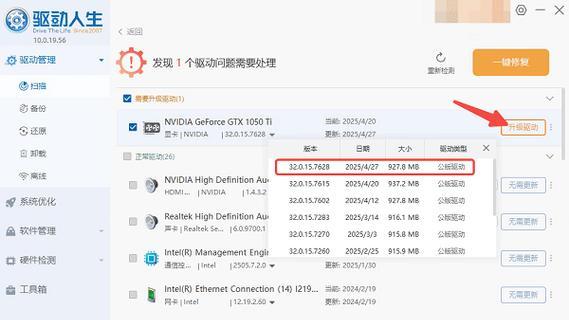
多开电脑显卡设置方法
进入显卡控制面板
不同品牌的显卡有不同的控制面板,如NVIDIA的“NVIDIA控制面板”和AMD的“AMDRadeon设置”。点击电脑桌面右键,选择相应的显卡控制面板进入。
优化3D设置
在显卡控制面板中,找到“管理3D设置”选项。在这里,你可以调整包括抗锯齿、纹理过滤质量、垂直同步等在内的多项设置,以达到最优化的性能与画质平衡。
设置多显示器
如果你打算使用多显示器进行多开操作,需要在“显示”设置中,配置多个显示器并设置为扩展模式。在显卡控制面板中,可以根据需求调整每个显示器的分辨率和刷新率。
独立显卡分配
如果你的电脑拥有集成显卡和独立显卡,需要在BIOS设置中将显卡设置为独立显卡优先,以确保多开操作时能够充分利用独立显卡的性能。
优先级设置
在系统设置中,可以为显卡分配更高的优先级。在任务管理器中,找到运行程序,右键点击选择“设置优先级”选项,提高你经常多开的程序的优先级。
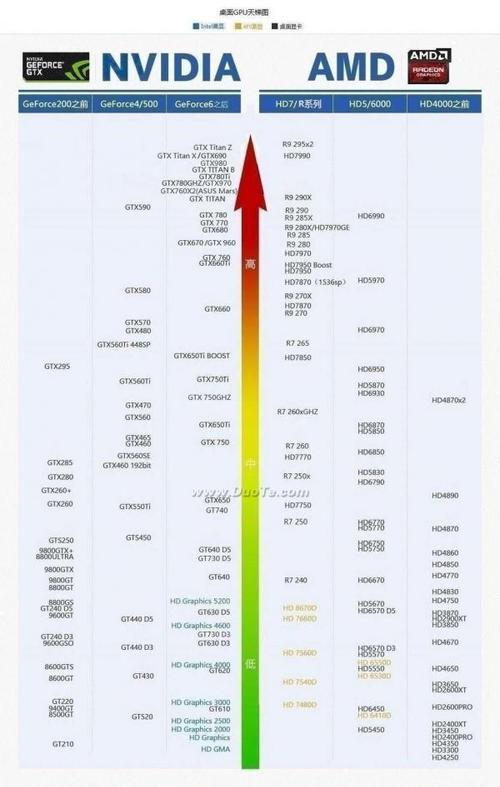
实用技巧和常见问题解答
实用技巧
1.显卡超频:通过超频可以提升显卡性能,但同时也可能增加系统不稳定的因素。建议在充分了解超频知识和风险后尝试。
2.调整电源管理设置:将显卡的电源管理设置为“最大性能”模式,有助于保持高性能状态。
3.内存管理:确保系统有足够的RAM,显卡本身也有足够的显存,特别是在处理大型图形任务时。
常见问题解答
1.如何判断是否需要更换显卡?当你的显卡在运行图形密集型任务时经常出现卡顿,或者无法支持你想要玩的游戏时,可能就需要考虑更换显卡了。
2.多开电脑卡顿怎么办?首先确保显卡驱动是最新的,并检查电脑散热系统是否工作正常。合理分配显卡资源,优化3D设置和程序优先级。
3.如何确保显卡的稳定运行?除了上述提到的更新驱动、检查电源和散热之外,还需要定期清理电脑内部灰尘,避免长时间高负荷运行。
结语
综上所述,多开电脑显卡的设置需要综合考虑硬件配置、驱动更新、电源供应以及散热系统等多个方面。通过合理的设置和优化,我们可以最大限度地发挥显卡的潜力,享受更加流畅和高效的多任务操作体验。希望本文提供的显卡设置方法和实用技巧能够帮助大家优化电脑性能,无论是在游戏还是在专业设计领域都能更上一层楼。